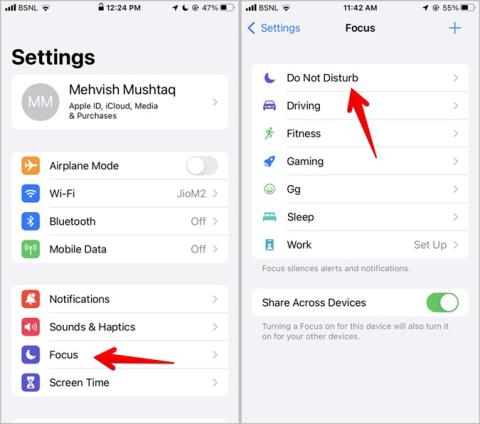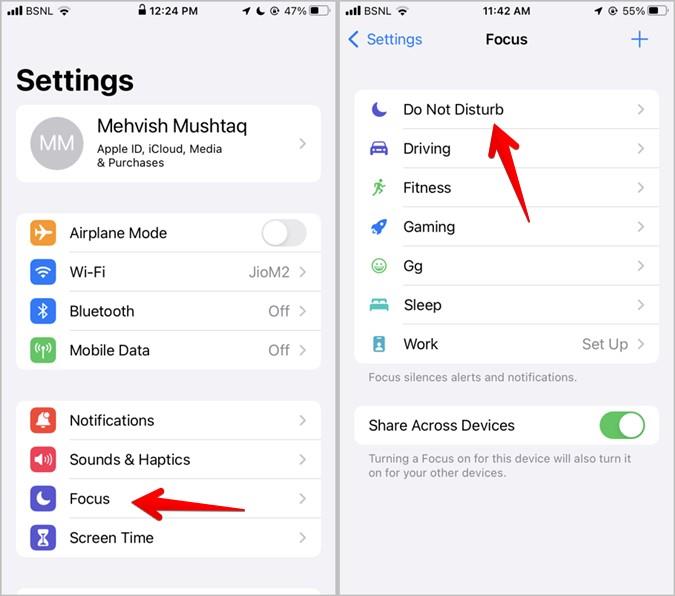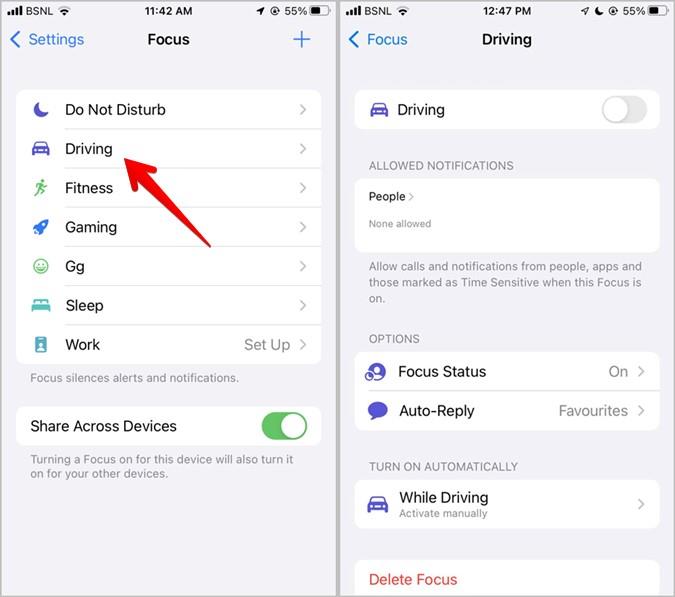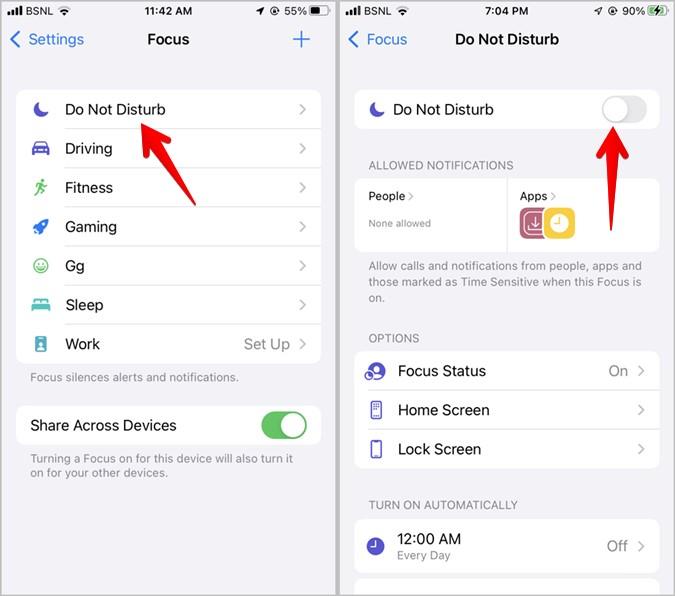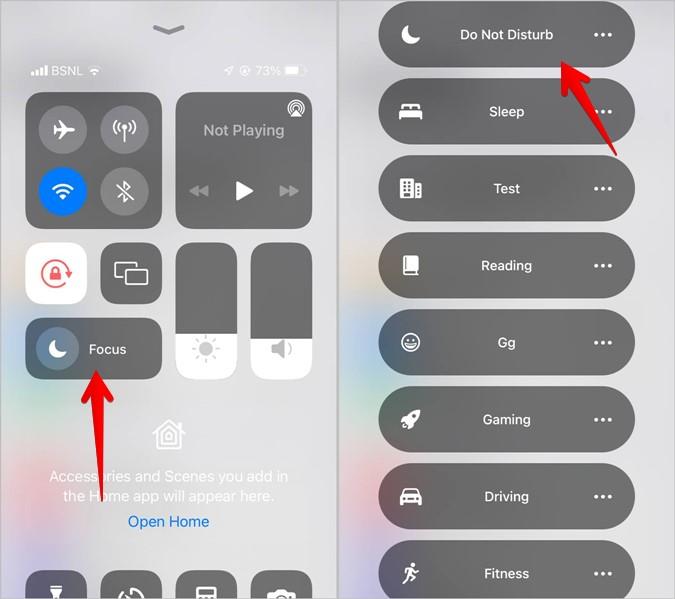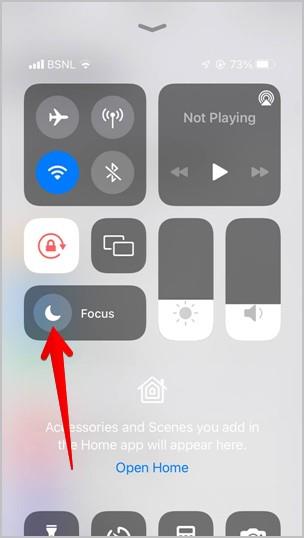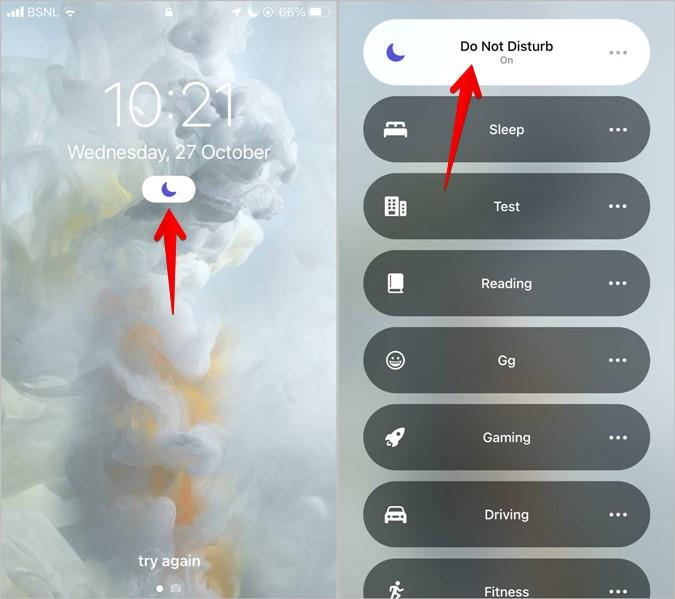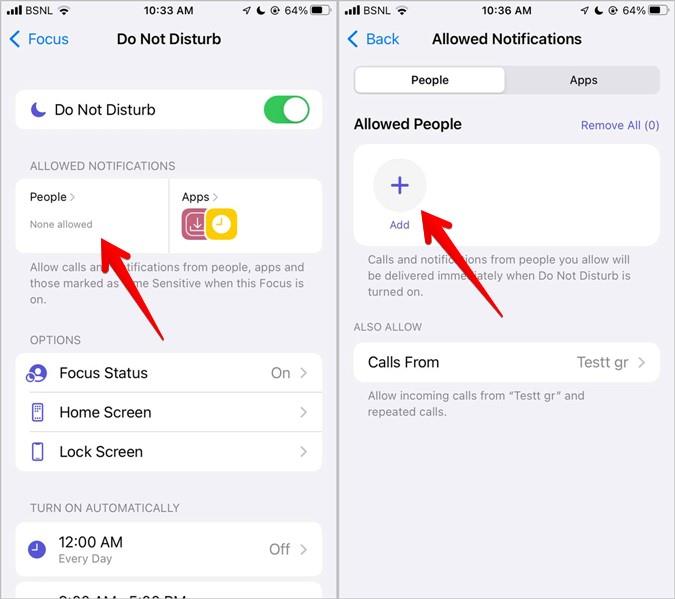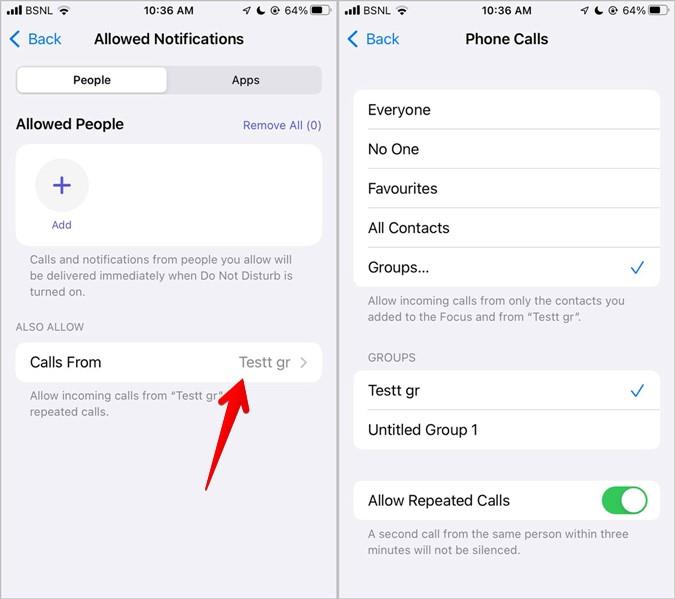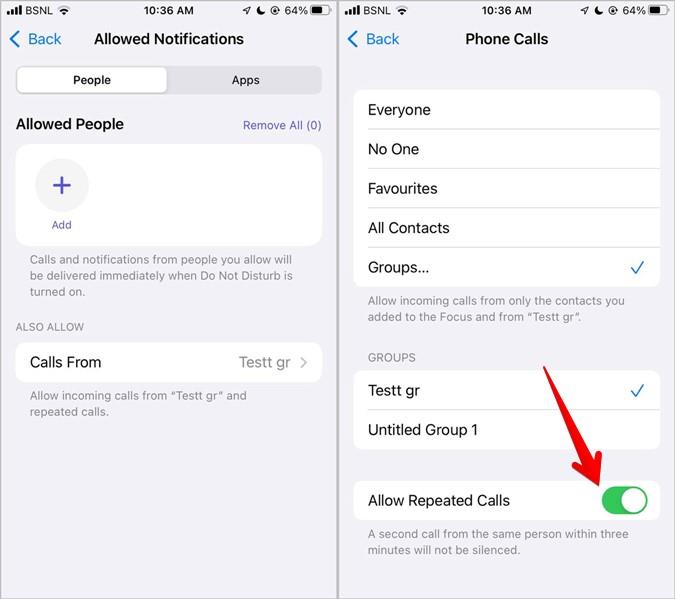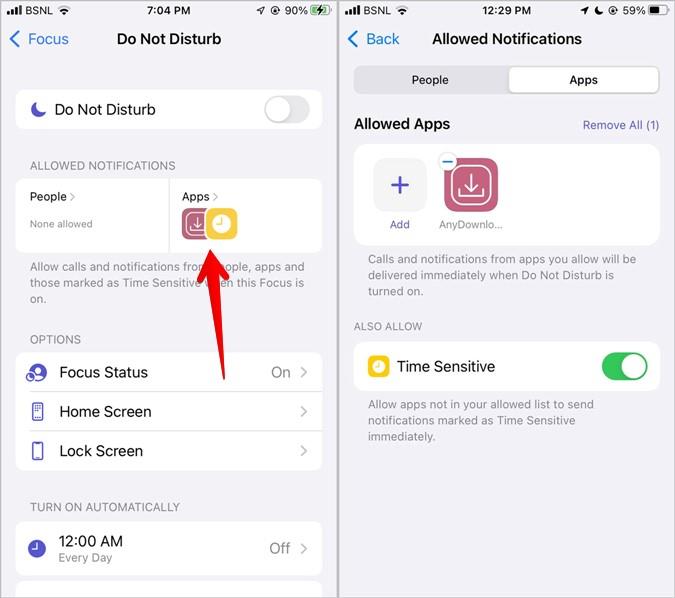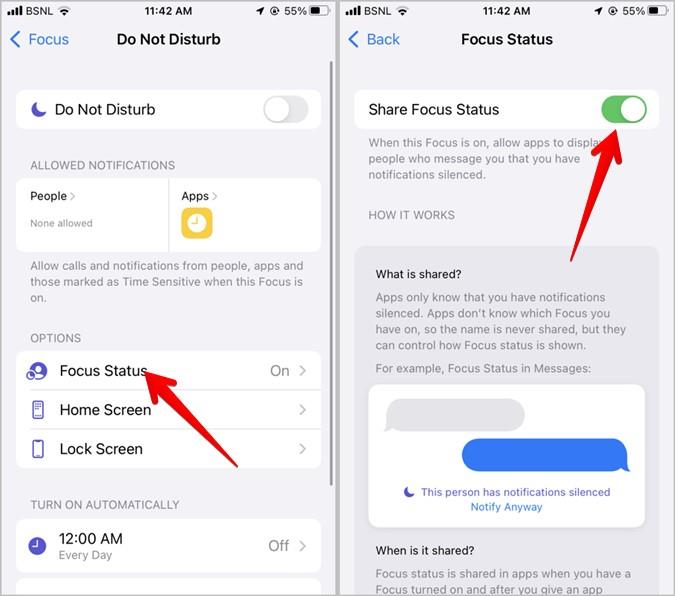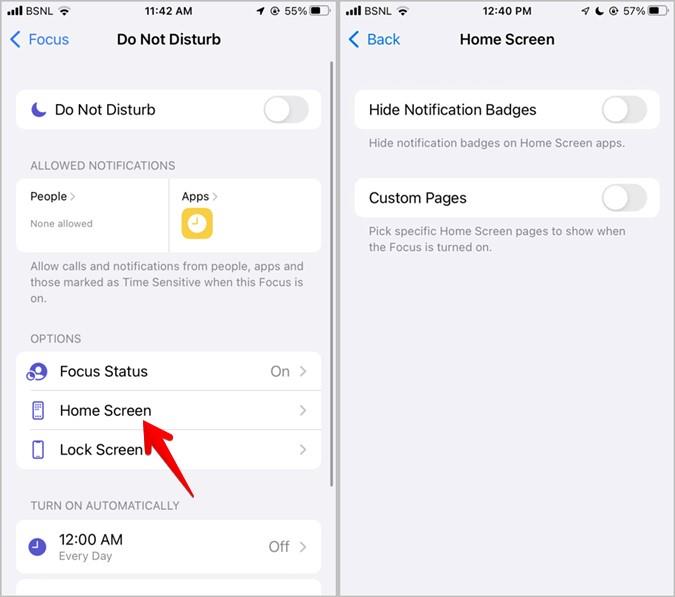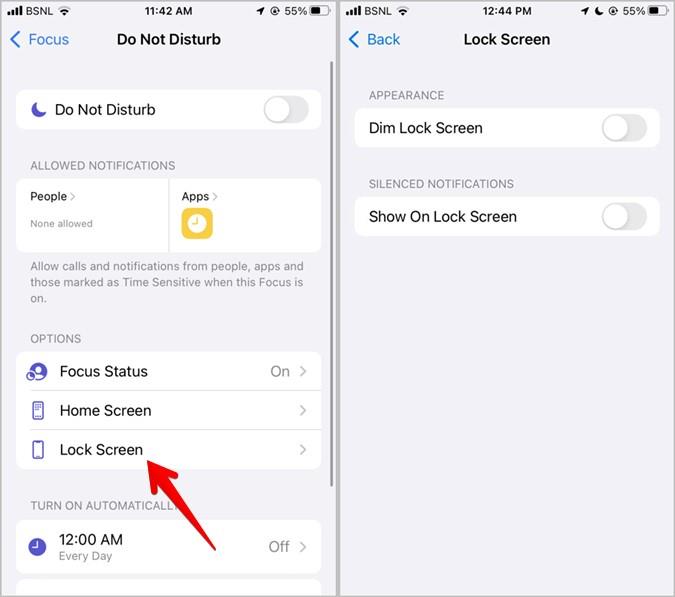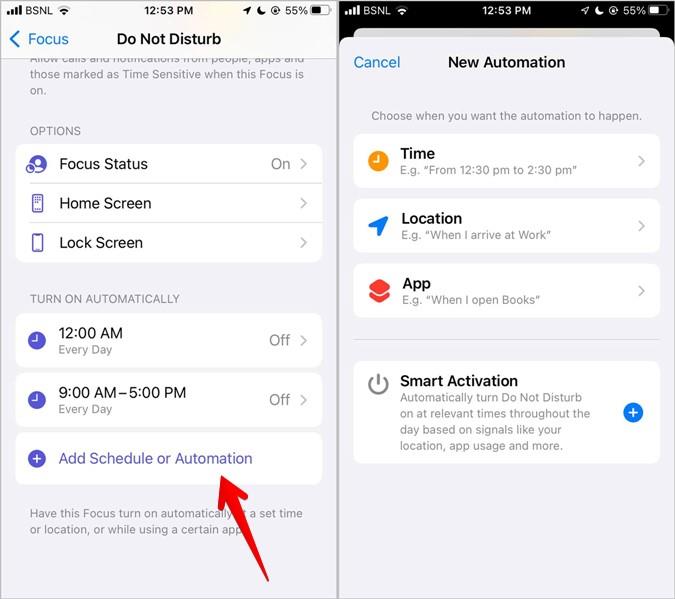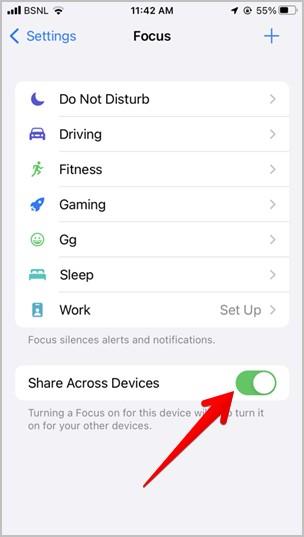Prima di iOS 15, la modalità Non disturbare poteva essere trovata direttamente nelle Impostazioni dell'iPhone. Tuttavia, se apri le impostazioni in questo momento, non vedrai l'impostazione Non disturbare. Apple si sta sbarazzando di Non disturbare in iOS 15? No non lo è. L'hanno semplicemente spostato in un'altra posizione. Diamo un'occhiata a dove puoi trovare Do Not Disturb su iOS 15 e come utilizzarlo.
Dov'è Non disturbare su iPhone
La modalità Non disturbare ora fa parte della nuova funzione di notifica di Apple nota come Focus , che ha debuttato in iOS 15. Pertanto, DND si troverà nelle impostazioni di messa a fuoco, ad esempio Impostazioni> Messa a fuoco> Non disturbare .
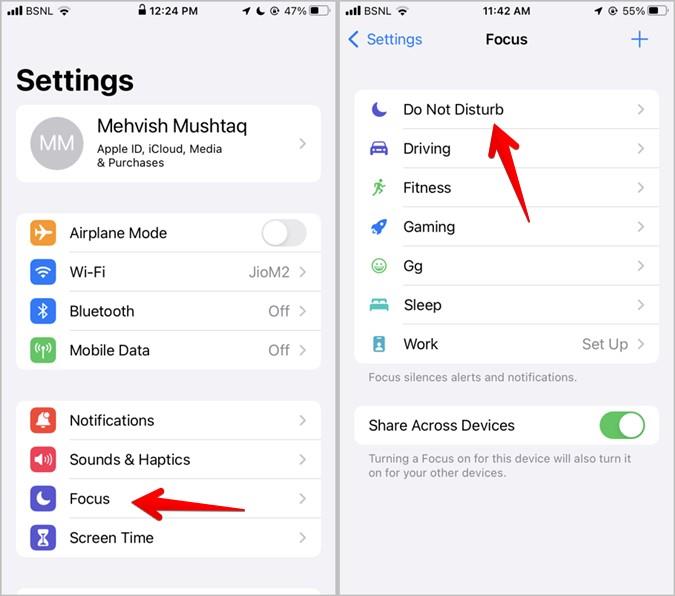
Le modalità di messa a fuoco, per chi non lo sapesse, sono una raccolta di profili che ti aiuteranno a silenziare chiamate, avvisi e notifiche sul tuo iPhone in base alle condizioni specificate. C'è anche un profilo di messa a fuoco per Non disturbare. Altri profili Focus includono guida, fitness, lettura, meditazione e così via. Puoi persino creare il tuo profilo Focus personalizzato in base alle tue esigenze specifiche. Scopri altre impostazioni di notifica in iPhone .
Cosa è cambiato in Non disturbare su iOS 15
La modalità Non disturbare in iOS 15 funziona in modo quasi identico a come funzionava in precedenza. È possibile programmarlo, fare eccezioni e consentire chiamate ripetute. Tuttavia, le impostazioni potrebbero trovarsi in posizioni diverse, come discuteremo nella sezione dei suggerimenti di seguito.
Una caratteristica importante che manca in iOS 15 è che non puoi mantenere la modalità DND disabilitata mentre usi il telefono o quando è sbloccato. Ciò era possibile in precedenza e ha aiutato gli utenti a ricevere notifiche durante l'utilizzo del telefono o a mantenerle silenziate quando l'iPhone era bloccato.
Inoltre, la funzione Non disturbare durante la guida si trova ora in Driving Focus, ad esempio Impostazioni > Focus > Guida . Devi abilitarlo e personalizzarlo separatamente dalla modalità Non disturbare standard.
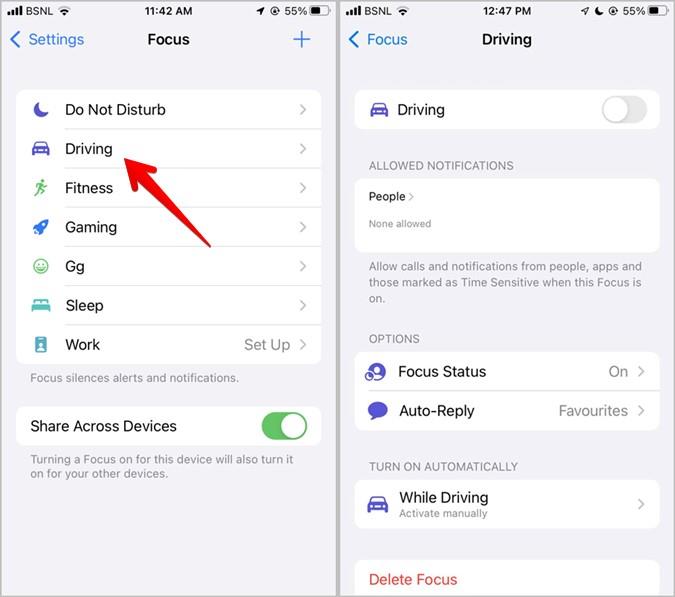
Come utilizzare Non disturbare su iOS 15
1. Come abilitare o disabilitare la funzione Non disturbare
Da Impostazioni
Apri Impostazioni e vai su Focus > Non disturbare . Abilita l'interruttore accanto a Non disturbare . Disattiva questo interruttore per disabilitare la modalità Non disturbare.
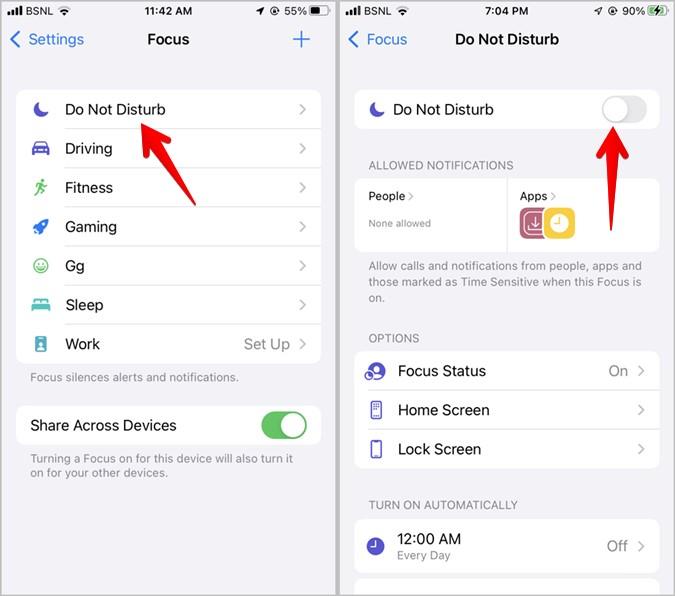
Suggerimento: quando la modalità Non disturbare è abilitata, vedrai l'icona della luna crescente nella barra di stato, nella schermata di blocco e nel Centro di controllo.
Dal pannello di controllo
Se sei rimasto deluso dall'assenza dell'icona Non disturbare nel Centro di controllo, ho delle buone notizie per te. Puoi comunque gestire la modalità Non disturbare tramite il Pannello di controllo. L'unica differenza è che è necessario utilizzare l'icona Focus per azionarla.
Apri Centro di controllo e tocca il testo Focus per rivelare tutti i profili Focus disponibili. Tocca il profilo Non disturbare per abilitarlo o disabilitarlo.
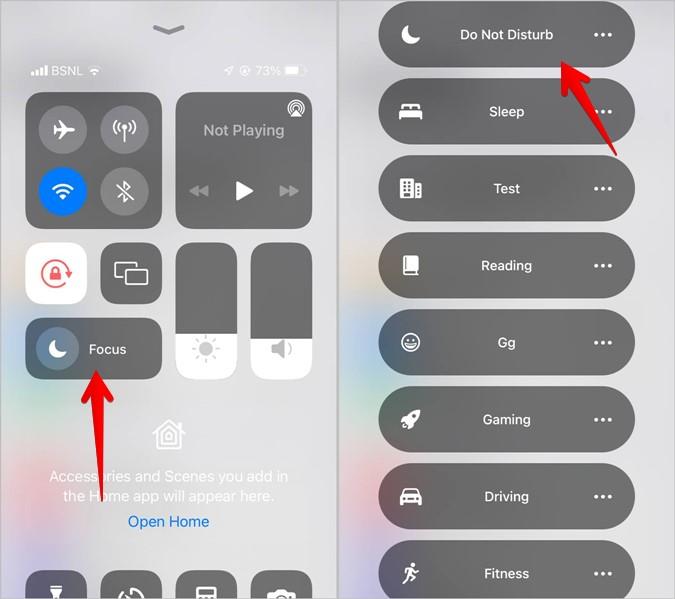
Suggerimento: tocca l'icona a tre punti accanto a Non disturbare per programmarlo per un'ora, fino a sera o fino a quando non lasci la posizione corrente.
Se la modalità Non disturbare è stata utilizzata in precedenza, vedrai l'icona della luna crescente sul pulsante di messa a fuoco. Toccalo per abilitarlo o disabilitarlo rapidamente. Si prega di dare un'occhiata da vicino all'icona. Dovrebbe essere solo l'icona della falce di luna. Altre icone rappresentano diversi profili di messa a fuoco.
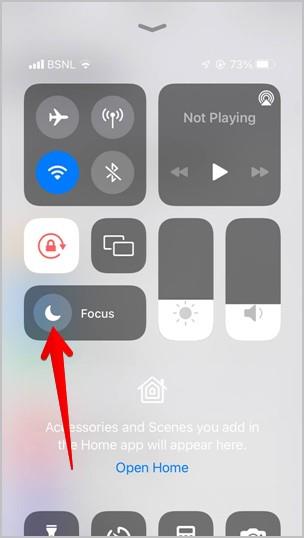
Blocca schermo
Tocca l'icona della falce di luna sulla schermata di blocco per disabilitare la modalità Non disturbare o per programmarla toccando l'icona a tre punti.
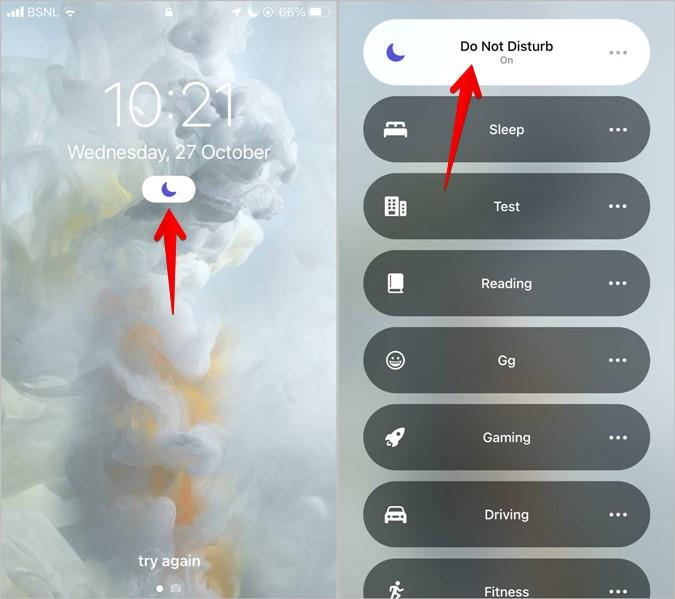
Suggerimento: scopri altri modi per disattivare le modalità di messa a fuoco .
2. Consenti chiamate e notifiche da alcune persone
Puoi consentire notifiche e chiamate da persone specifiche anche quando DND è attivo aggiungendole all'elenco delle eccezioni.
Vai su Impostazioni> Focus> Non disturbare e tocca Persone nelle sezioni Notifiche consentite. Nella schermata successiva, tocca il pulsante Aggiungi e aggiungi i contatti per aggiungerli alla whitelist dalla modalità Non disturbare.
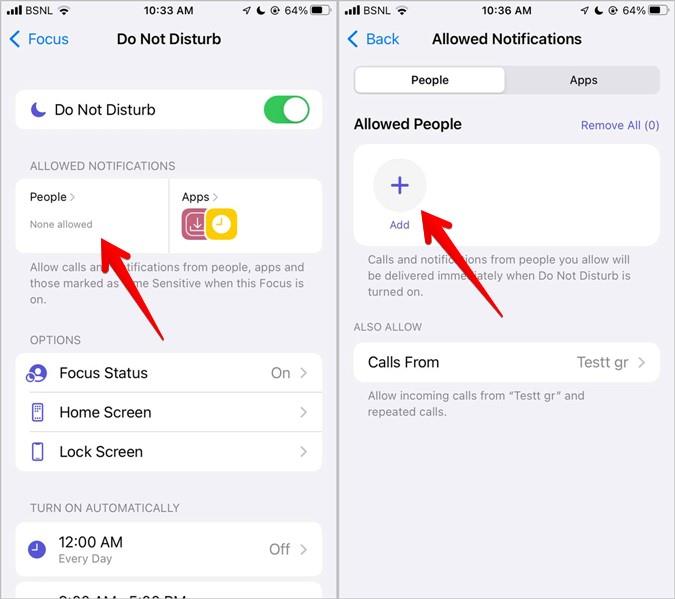
Allo stesso modo, tocca Chiamate da e scegli i gruppi le cui chiamate non verranno silenziate, come Tutti, Nessuno, Preferiti, Tutti i contatti o Gruppi.
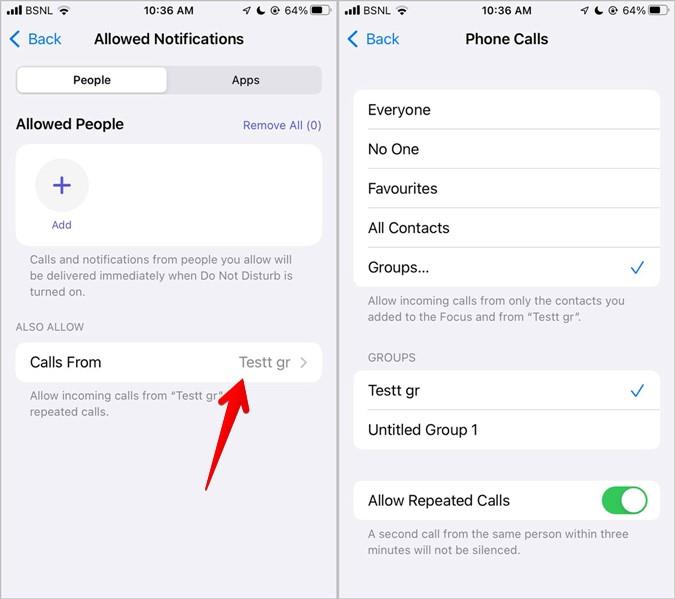
3. Abilita o disabilita le chiamate ripetute
L'impostazione Consenti chiamate ripetute è presente anche in iOS 15 e la troverai in Impostazioni > Messa a fuoco > Non disturbare > Persone > Chiamate da . Attiva o disattiva l'interruttore accanto a Consenti chiamate ripetute .
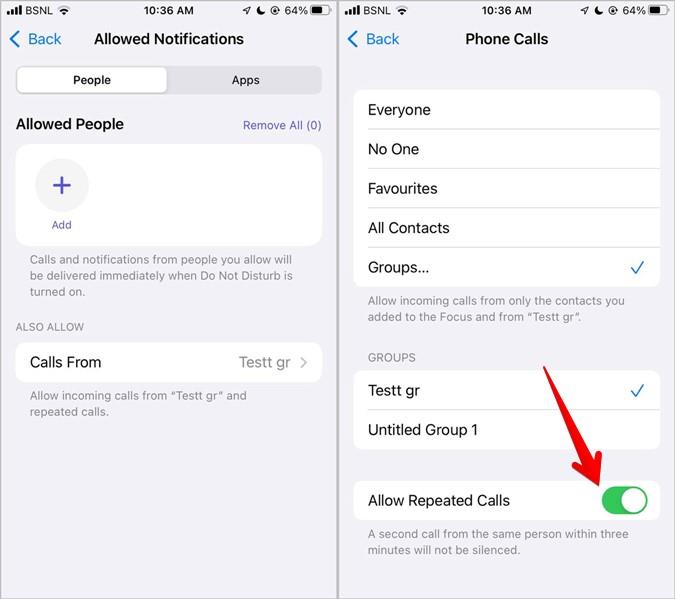
4. Consenti alle app di inviare notifiche
Analogamente alle notifiche di contatto e alle chiamate, puoi consentire alle app selezionate di inviare notifiche durante Non disturbare. Per questo, tocca App in Non disturbare e aggiungi le app richieste.
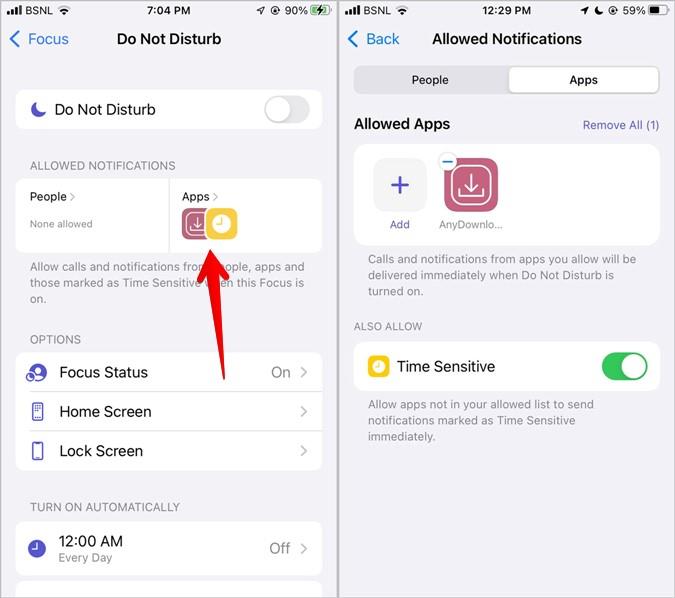
5. Dire alle persone di non disturbare è attivo
Lo stato di messa a fuoco, una nuova funzionalità di iOS 15, avviserà automaticamente gli altri che le notifiche del tuo iPhone sono disattivate. Tutte le modalità di messa a fuoco, incluso Non disturbare, supportano lo stato di messa a fuoco. Quando la modalità Non disturbare è attiva, gli altri vedranno le "notifiche silenziate" per il tuo contatto in app compatibili come Messaggi Apple.
Per abilitarlo, vai su Impostazioni > Messa a fuoco > Non disturbare > Stato messa a fuoco . Abilita l'interruttore accanto a Condividi stato focus . Disattiva lo stesso interruttore per disabilitarlo.
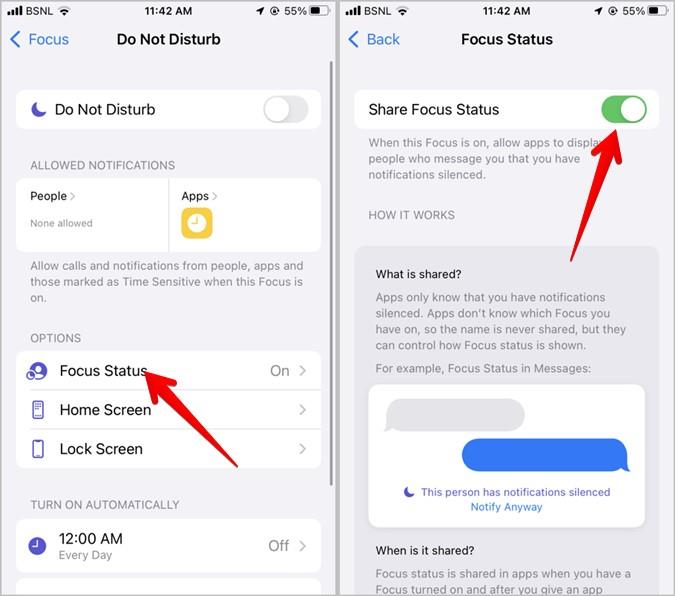
Nota : lo stato di messa a fuoco informa solo gli altri che le notifiche sono silenziate, non dice loro quale modalità di messa a fuoco è attiva.
6. Personalizza la schermata iniziale
Puoi anche personalizzare le pagine della schermata iniziale in base alle modalità di messa a fuoco in iOS 15. Quindi, quando abiliti la modalità Non disturbare, puoi nascondere i badge di notifica e mostrare solo alcune pagine della schermata iniziale nascondendone altre. Troverai queste due opzioni in Non disturbare > Schermata Home .
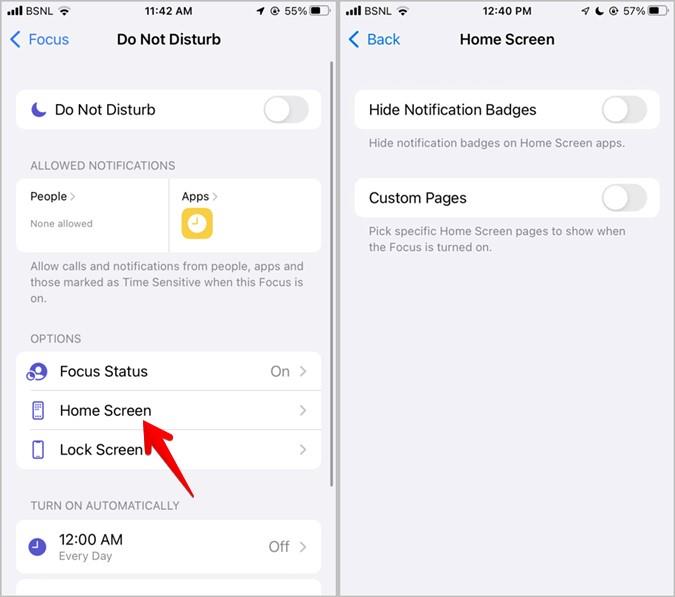
7. Personalizza le impostazioni DND per la schermata di blocco
Allo stesso modo, ottieni due impostazioni di personalizzazione per la schermata di blocco. Puoi oscurare la schermata di blocco e mostrare o nascondere le notifiche silenziate nella schermata di blocco. Vai a Non disturbare > Blocca schermo per modificare queste impostazioni.
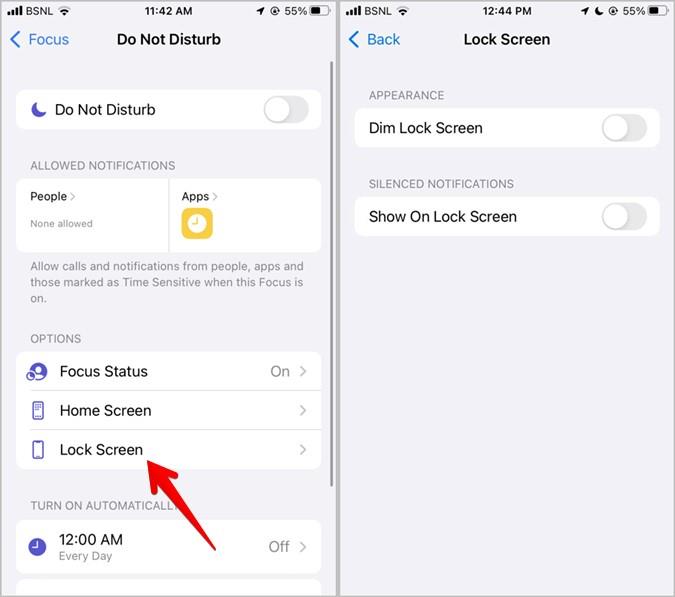
8. Pianifica la modalità Non disturbare
Puoi utilizzare la funzione di pianificazione della modalità Non disturbare per attivarla automaticamente in base all'ora, alla posizione o all'app. Per utilizzarli, vai a Non disturbare e seleziona Aggiungi pianificazione o automazione . Seleziona il tipo di automazione e inserisci i criteri.
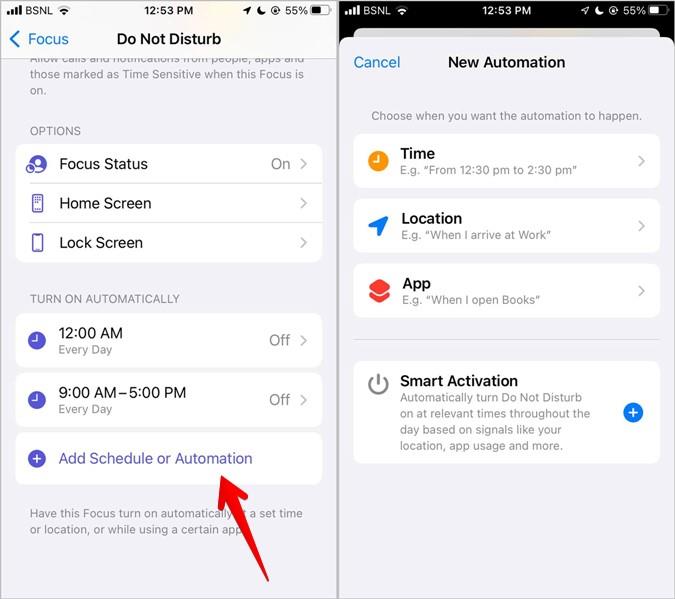
Suggerimento : tocca Attivazione intelligente per attivare Non disturbare automaticamente in base a segnali come posizione, utilizzo dell'app, ecc.
9. Condividi Non disturbare su tutti i dispositivi
Se possiedi più dispositivi Apple, puoi abilitare Non disturbare su tutti loro contemporaneamente. Per abilitare questo comportamento, vai su Impostazioni > Focus . Abilita l'interruttore accanto a Condividi su più dispositivi.
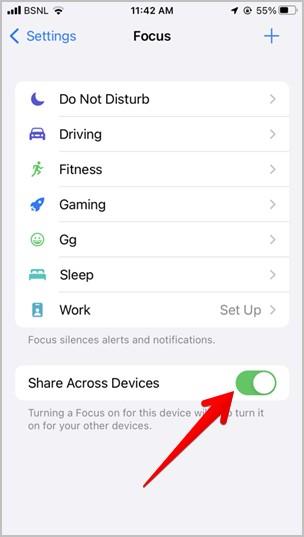
Nota: le impostazioni di cui sopra si applicano solo alla modalità Non disturbare. Dovrai personalizzare ciascuna modalità di messa a fuoco separatamente.
Esplora le modalità di messa a fuoco
Spero che tu sia stato felice di trovare di nuovo Non disturbare in iOS 15. Assicurati di configurarlo correttamente, altrimenti le notifiche potrebbero non funzionare correttamente sul tuo iPhone. Dai un'occhiata ad altri fantastici suggerimenti per utilizzare le modalità di messa a fuoco e le migliori funzionalità e suggerimenti di iOS 15 .